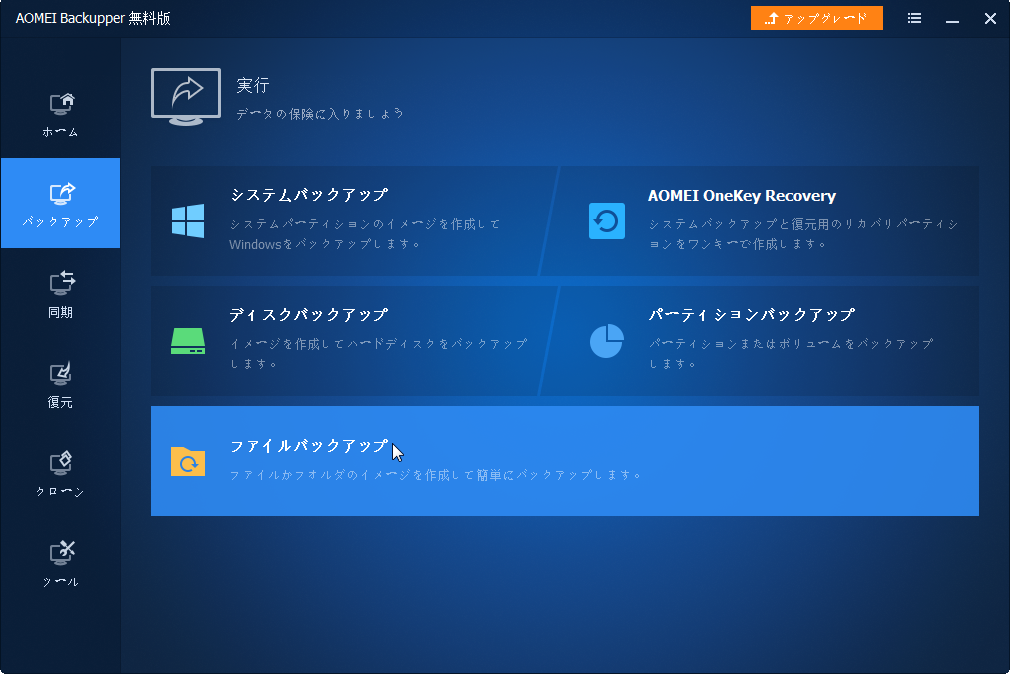対処法:WDSmartWareがPCのすべてのファイルをバックアップできない
多くの人はWD Smartwareがコンピューターのすべてのファイルをバックアップしない問題を処理しなければなりません。例えば大きなものまたは新しいフォルをバックアップできません。この記事でソリューションを見つけられます。
実例:WD SmartWareがすべてのファイルをバックアップできない
WD SmartWareがすべてのファイルをバックアップしていない?
WD SmartWareの最新版を使用しており、Windows 7マシン数台でスマートウェアを起動し、連続バックアップを行っていましたが、本日、修正または新しいファイルがバックアップされなくなりました。Files Not Backed Up エラーと File pending backup が表示されます。何かアイデアはありますか?
- community.wd.comからの質問
WD SmartWareのファイルがバックアップされていない場合の対処法
このエラーが発生した場合、最近Windowsのアップデートが行われた可能性があります。考えられる解決策を以下に示します。
1. WD SmartWareをアンインストールし、すべてのバックアップを削除した後、WD SmartWareを再インストールしてください。
2. バックアップしたいファイルの使用を中止します。
そうすれば、問題を解決することができるようになります。ただし、それでも問題が解決しない場合があります。また、指定されたパスが見つからないというエラーコード0x80070003が表示されることもあります。この時は、WD SmartWareの代替ソフトを使用することをお勧めします。
WD SmartWareの代替ソフトでファイルをバックアップする方法
WDバックアップが機能しない問題を避けるために、専門的なWindowsバックアップと復元ソフトウェア - AOMEI Backupper Standardの使用を強くお勧めします。このソフトはファイルバックアップ、ファイル同期、システムバックアップ、パーティションバックアップ、ディスクバックアップなど、WDより高度な機能を備えています。また、このソフトはWindows XP、Vista、7、8、8.1、10、11(すべてのバージョン、32ビットと64ビット)を含むすべてのWindows PCシステムを完全にサポートします。
- バックアップを実行する前の準備:
- パソコンからファイルイメージのバックアップを保存するために、HDD/SSD、USBメモリなどの外部記憶装置を用意します。
- ハードディスクスロットが1つしかない場合、外付けハードディスクをパソコンと接続するためのSATA-USBケーブルを用意します。
- AOMEI Backupper Standardをダウンロードし、インストールしてください。
それでは、AOMEI Backupper Standardを使用してファイルバックアップを簡単に実行する方法を見てみましょう~
手順 1. AOMEI Backupper Standardをインストール後に起動し、左側のパネルで「バックアップ」タブを選択してから、「ファイルバックアップ」を選択します。
手順 2. 別のバックアップタスクと区別するために「タスク名」ボックスに名前を変更することができます。「ファイルを追加」または「フォルダを追加」をクリックして、バックアップしたいファイル/フォルダを選択します。
手順 3. 次にはバックアップイメージファイルを保存する場所(バックアップ先)を指定します。
- 「オプション」または「スケジュール」を選択して、より多くの設定を取得できます:
- オプション:電子メール通知を有効にし、バックアップファイルの圧縮レベルを選択し、必要な分割方法(AOMEI Backupper Professionalでサポート)を選択できます。
- スケジュール:ファイルのバックアップを、ディリー/ウィークリー/マンスリーで自動的に実行するように設定できます。イベントトリガーとUSB挿入を設定することができますが、Professional版などの上位エディションにアップグレードする必要があります。
手順 4. すべての準備ができたら、「開始」をクリックしてファイルバックアップを実行します。
まとめ
WD SmartWareと比較して、無料のファイルバックアップソフトウェア - AOMEI Backupper Standardは、より信頼性と柔軟性です。AOMEI Backupper Standardを利用して、新しい追加されたファイル、編集されたファイル、大きなファイルまたは使用中のファイルを含むファイルをバックアップすることができます。最も重要なのは、WDSmartWareがPCのすべてのファイルをバックアップできない問題を逃げることができます。
AOMEI Backupper Professionalまたは他の上級エディションにアップグレードして、ファイルが変更されるとすぐにバックアップしたい場合、リアルタイムファイル同期がベストな選択です。
Windows Server 2003、2008、2012、2016、2019、2022、2025(R2を含む)を実行している人のために、コマンドラインバックアップ、ユニバーサル復元、ダイナミックボリュームまたはディスクバックアップ/復元/クローン、PCのスペースを解放するために古いバックアップイメージを削除するなど、より多くの機能を楽しむためにAOMEI Backupper Serverを試してみてください。